- NIパッケージマネージャーを開いてFlexLogger Plugin Development Kitを検索します。
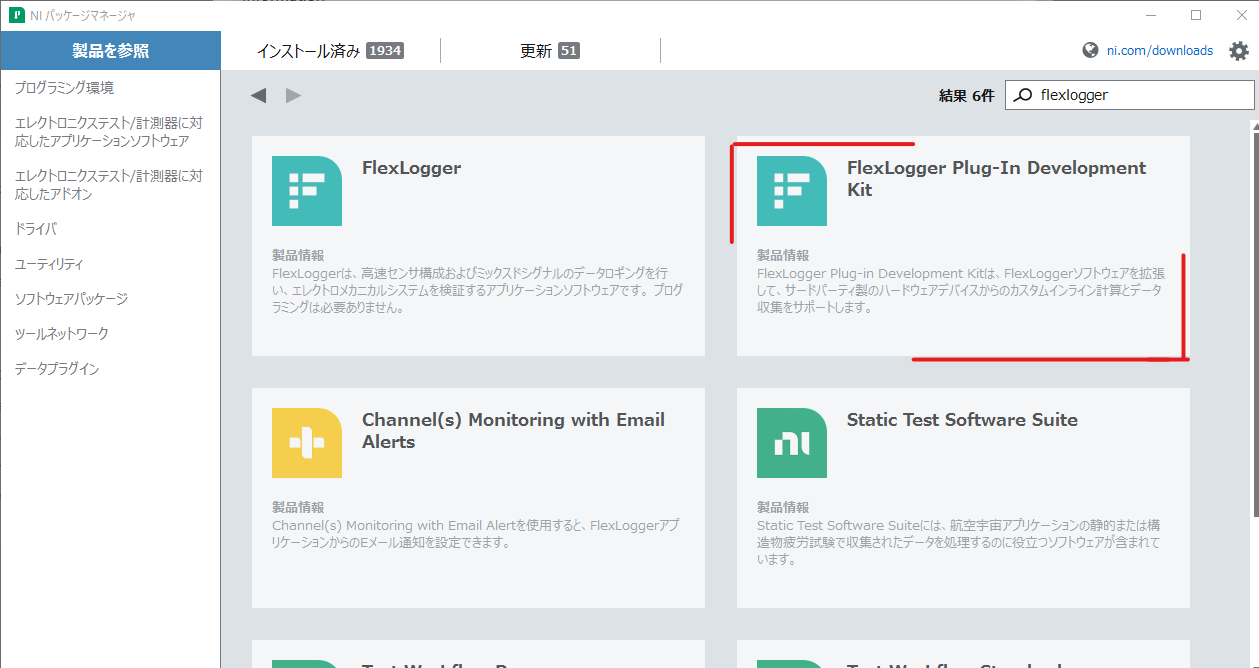
- 使用しているFlexLoggerやLabVIEWに互換性のある FlexLogger Plugin Development Kitバージョンを選択して、
インストールをクリックします。(LabVIEW、FlexLogger、FlexLogger Plugin Development Kitの互換性を確認するため、
ここ をクリックしてください。)
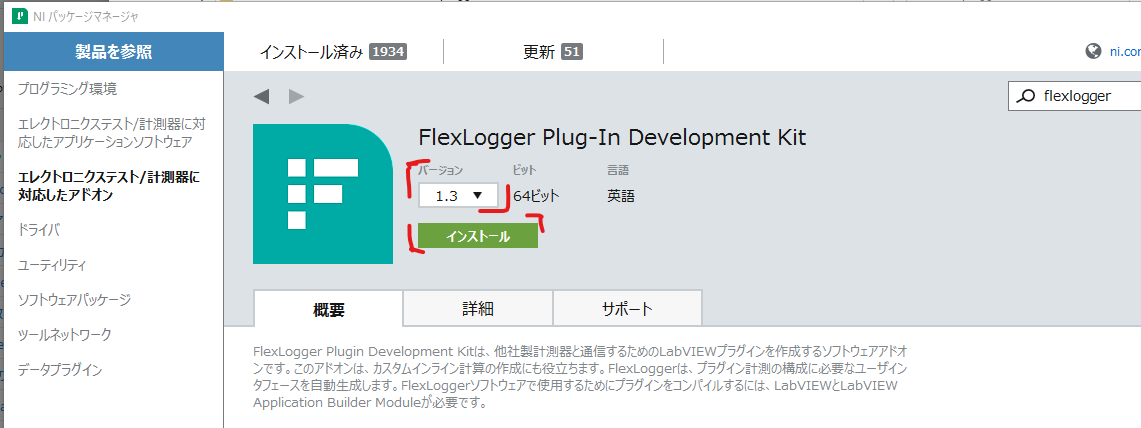
- 表示されるスクリーンに従ってインストールを完了させます。
- LabVIEWを起動します。
- .LabVIEWから、File>>create projectを作成をクリックします。
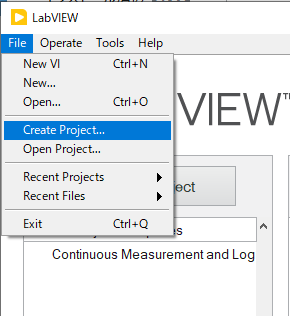
- プロジェクト作成ウィンドウからFlexLogger IO pluginを選択します。
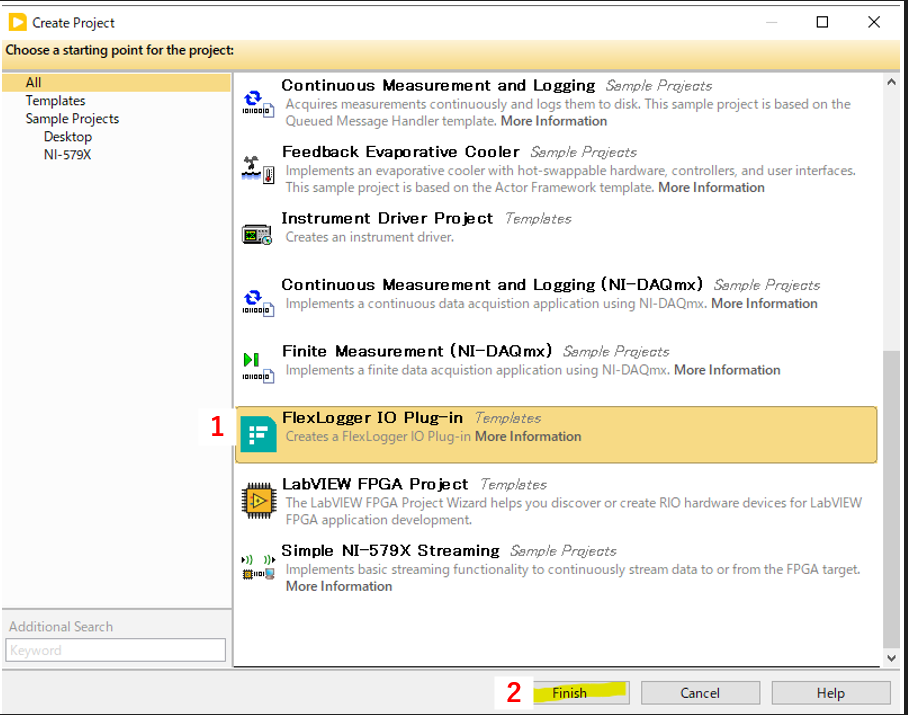
- 表示されるウィンドウから、作成したいプラグインタイプより、Plug-in Templateを選択します。
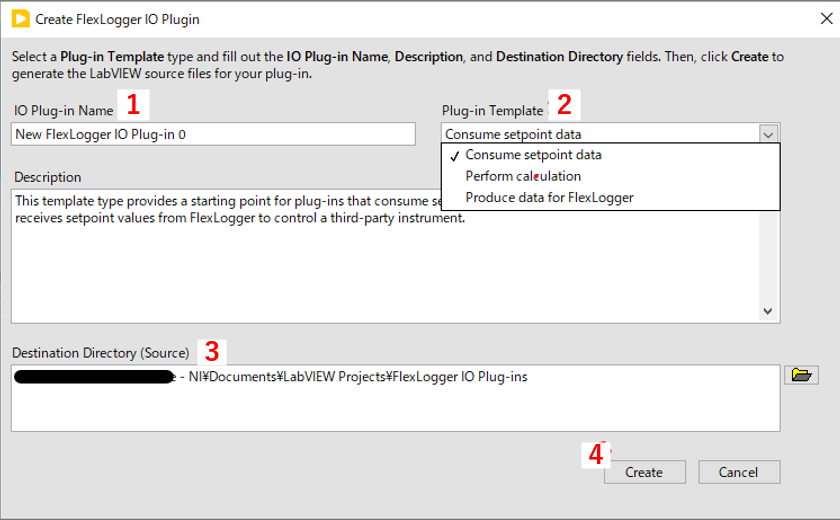
• Consume setpoint data: FlexLogger がデータを取得している間に制御する必要があるデバイスを使用している場合に使用するプラグインです。
テンプレート プラグインでは、サードパーティ機器を制御するために FlexLogger から設定点データを受信する 2 つのチャネルを定義します。
セットポイントは FlexLogger のチャネルとして定義され、ユーザーは画面コントロール、プロジェクトのチャネル仕様、または SystemLink タグを使用して値を変更できます。
セットポイントには一度に 1 つの値を設定できます。
• Perform calculation: FlexLogger チャネルからのデータを消費し、複数のチャネルからの計算結果を生成するプラグインです。テンプレート プラグインでは、
複数の入力チャンネルの最小値または最大値を計算し、結果の波形チャンネルを生成します。
• Produce data for FlexLogger:データを継続的に取得するサードパーティ機器を使用する場合に使用するプラグインです。
テンプレート プラグインでは定数値 0 の 2 つのチャネルのデータを生成します。
- 必要に応じて、IO Plugin Name、説明や宛先ディレクトリ (ソース) 等を更新して、createをクリックします。
デフォルトでは、新しいプラグインがMy Documents\LabVIEW Projects\FlexLogger IO Pluginsに保存されます。
- テンプレート内容を変更しない場合、そのままビルドして頂き、プロジェクトを保存します。そのため、
- Build Specificationを展開し、作成されたライブラリーをダブルチェックよりプロパティウィンドウを開きます。
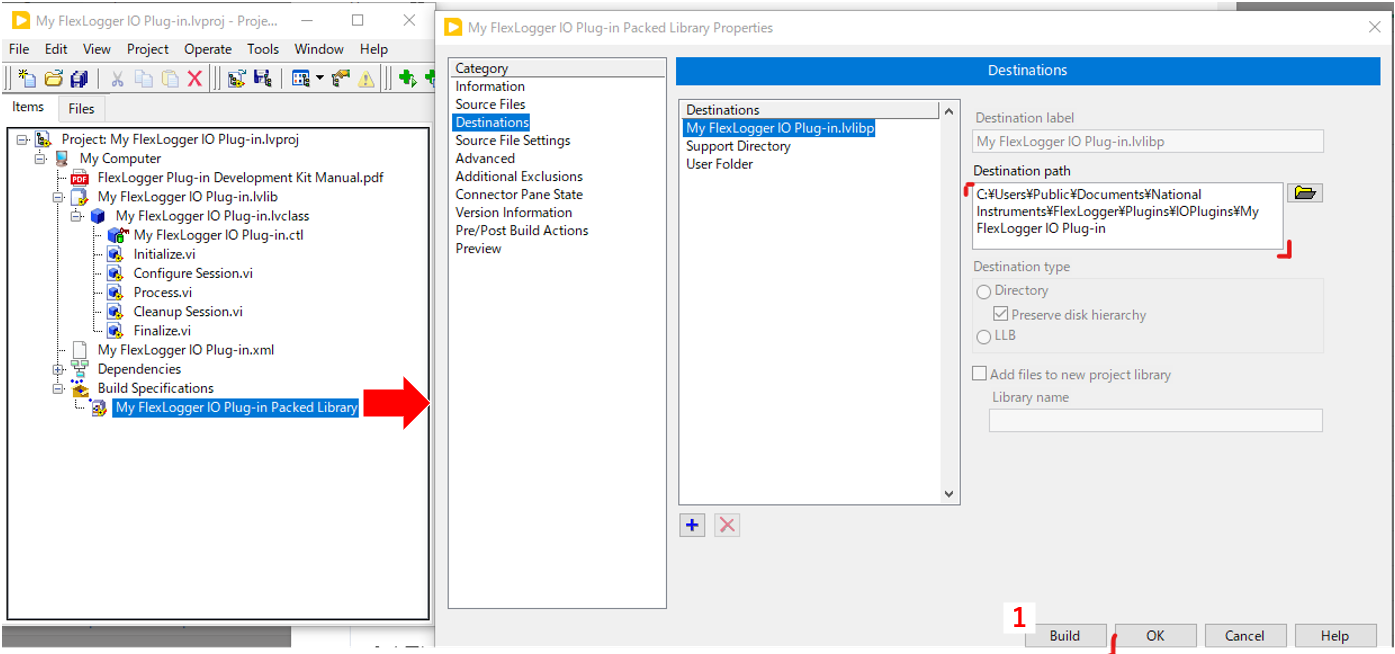
- Buildをクリックし、ビルドが完了しましたら、Doneをクリックします。(Exploreをクリックすると、ライブラリやXMLファイルが保存されたフォルダ(Destination path)が
開きます。)
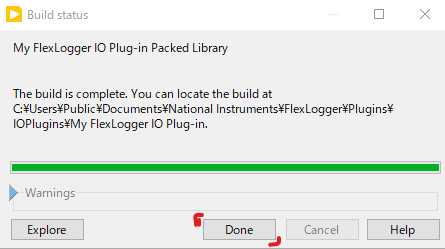
- File>>Save Allをクリックしてプロジェクトを保存します。
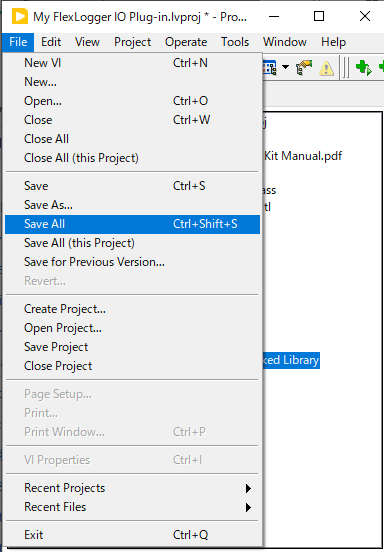
ビルド後、プラグインのパックされたライブラリと XML ファイルを含むフォルダーが上記で指定された「Destination path」に生成されます。Flexlogger は起動時にこのフォルダからプラグインを読み込みます。